
歡迎回到開關芝士,我是豆爵!
電腦出現問題,重啓解決50%的問題、而重裝系統能解決95%的問題(剩下5%是重買)
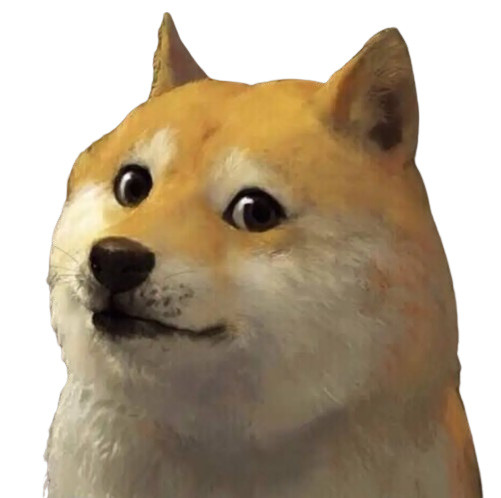
今天就教廣大萌新重裝系統,步驟很簡單,跟着我一步步做即可!
製作系統U盤
首先準備一個16G以上大小的閒置U盤,準備做成系統U盤:

我的雙口固態U盤,很好用,推薦!
系統U盤製作時,裏面的數據會被清空,所以要提前備份U盤裏的重要數據!

將U盤插在電腦主機菊花處的USB接口上。不要插前面板,因爲有概率會失敗:

接着度娘搜索:下載Windows 10/11 光盤映像(ISO 文件)
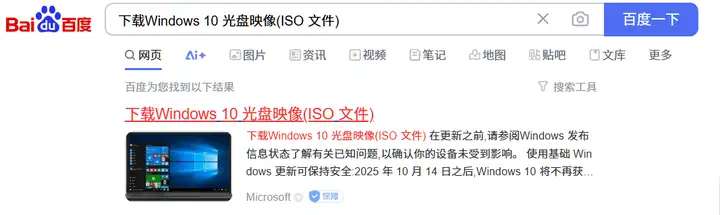
WIN11同理
打開後是下面這種官方界面就行,選擇“創建Windows10安裝媒體”的“立即下載”:
如果不是該界面,說明你打開的方式不對,找官方網址
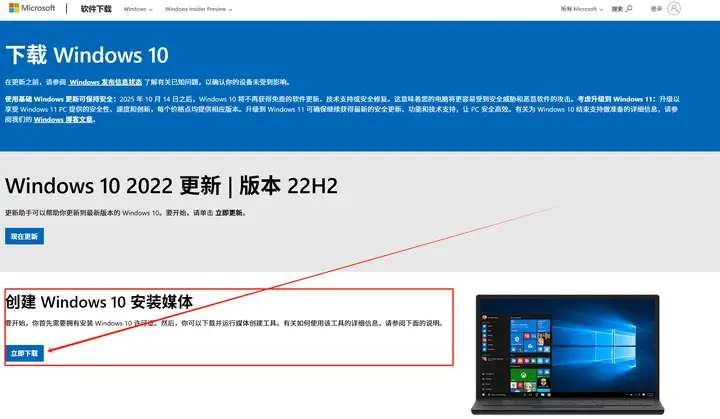
雙擊打開下載好的安裝媒介:
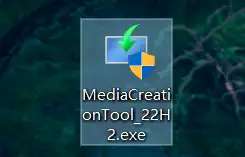
選擇“接受”:
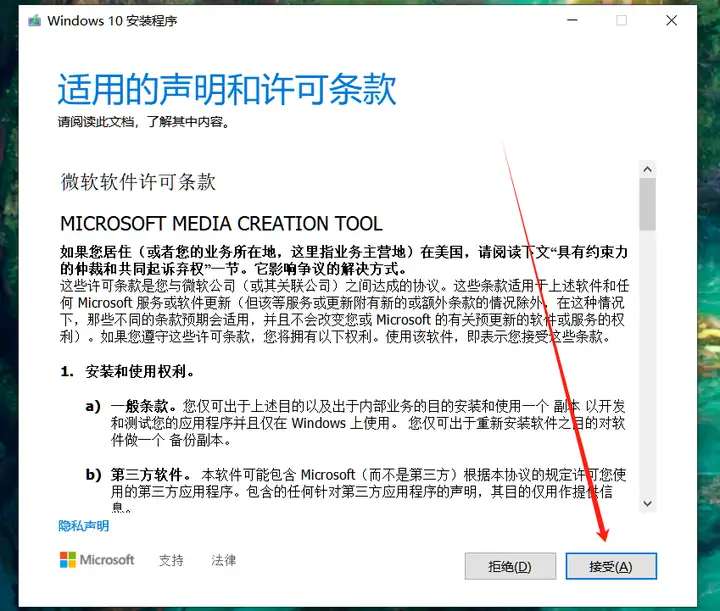
選擇“爲另一臺電腦創建安裝介質(U 盤、DVD 或 ISO 文件)”,然後“下一步”:
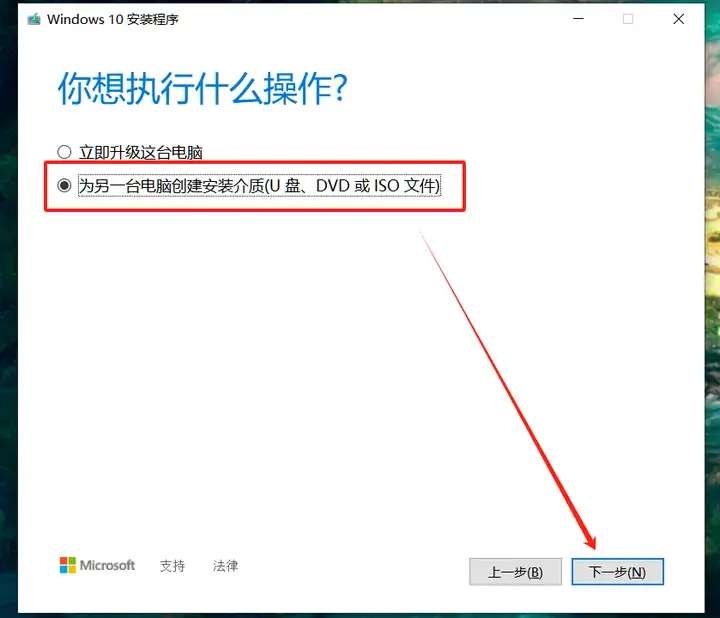
啥都不用改,繼續“下一步”:
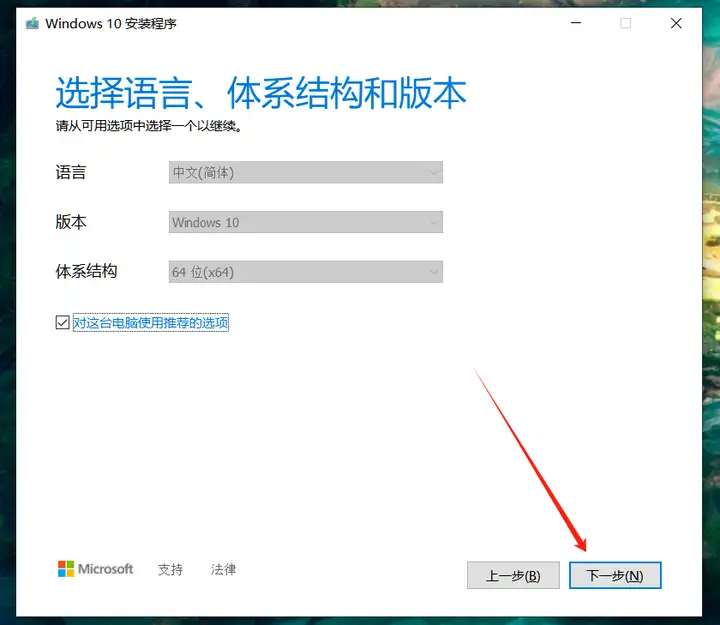
默認選擇“U盤”,繼續“下一步”:
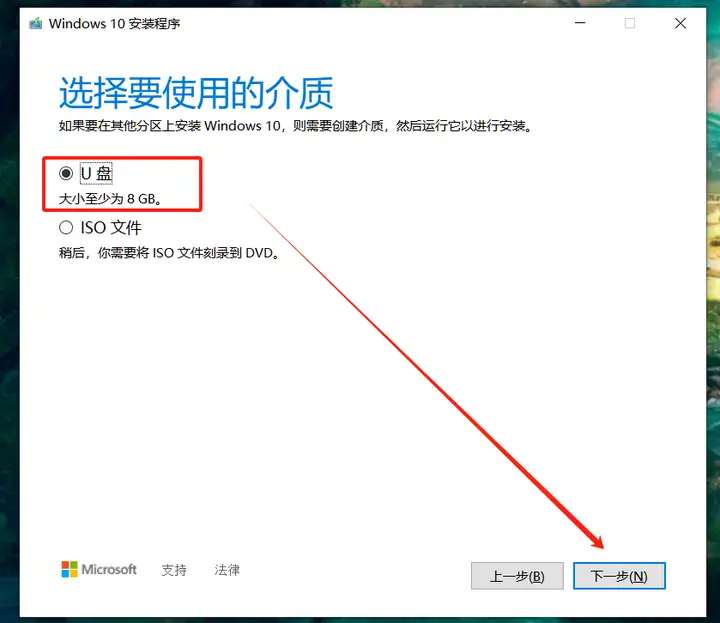
選擇你的U盤,繼續“下一步”:
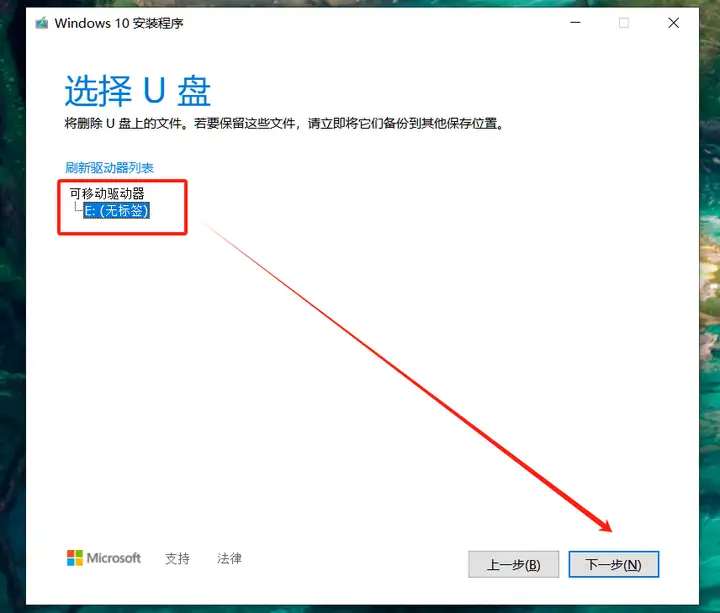
接着會開始下載和安裝,這個時間和網速有關係,一般20-35分鐘。如果卡住不動,一般是網絡環境不行,換個時間段試試:
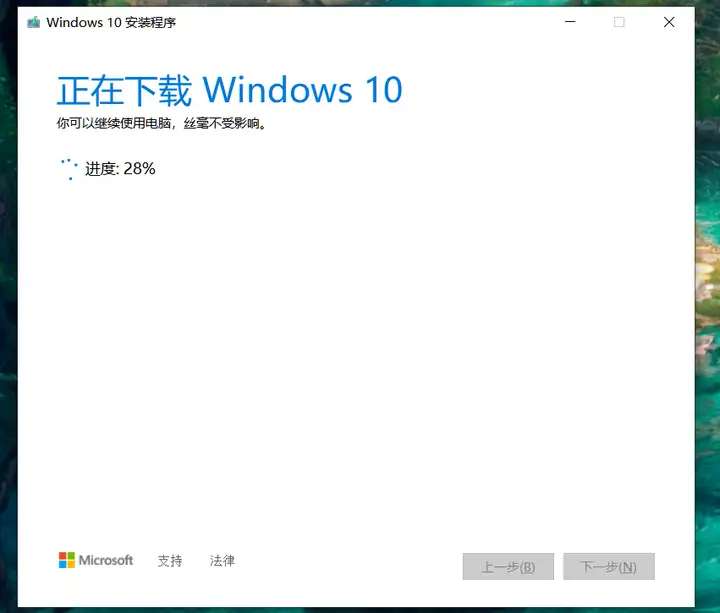
等顯示就緒就好了。選擇“完成”,就此係統U盤製作完畢!
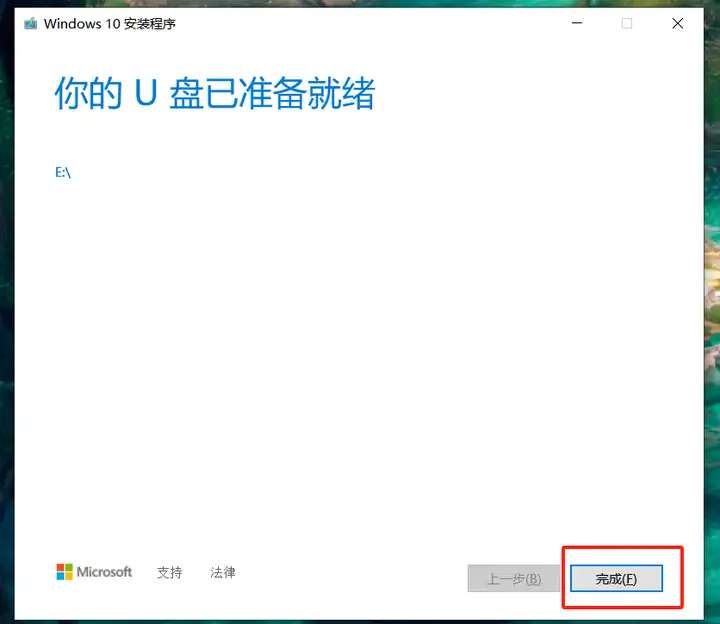
設置啓動項
將系統U盤插到需要重裝系統的電腦上面,開機過程持續點按鍵盤上的“F2”或“DELETE”鍵進入BIOS界面

如果是筆記本、或部分冷門電腦,可能按鍵不一樣,可以根據開機屏幕的提示操作進入:
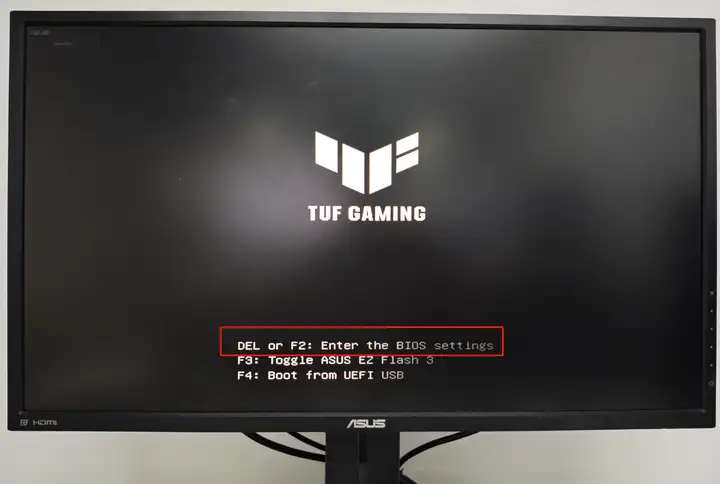
或諮詢商家,問電腦怎麼進入“BIOS”界面
簡單介紹下BIOS,全名Basic Input Output System(基本輸入輸出系統),他是存在主板上的一個底層系統:

微星主板BIOS主頁
進入到BIOS界面後,主界面一般有設置啓動項(BOOT、START)的地方,像微星的電腦如上圖所示
如果是華碩的電腦,一般在右下角:
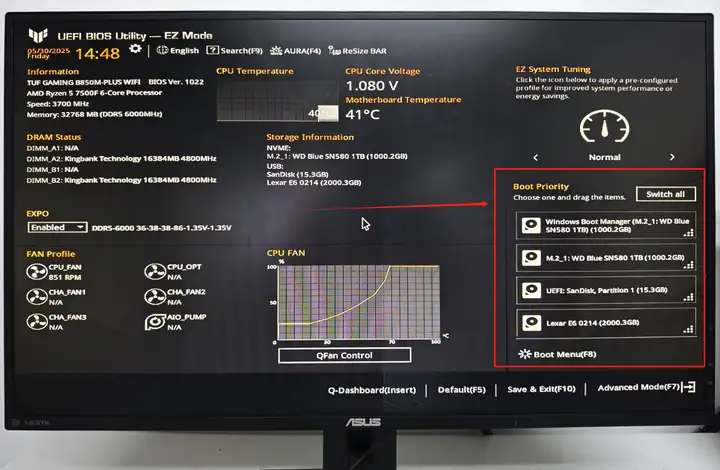
找到帶“U”、“UEFI”字樣的U盤,拖到第一排。這一步意思是把電腦設置爲從U盤裏啓動:

其他幾個是電腦的硬盤、移動硬盤
設置好後,按F10(保存並退出),再按回車(確認)就行:
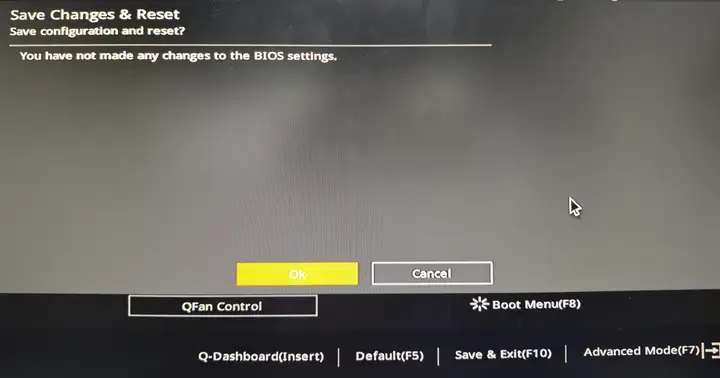
一般BIOS界面會有提示,告訴你怎麼操作,靈活應變即可
簡單的下一步
不出意外,再次啓動後就來到裝系統的界面。從這裏開始,大部分操作都是無腦點“繼續”、“下一步”:
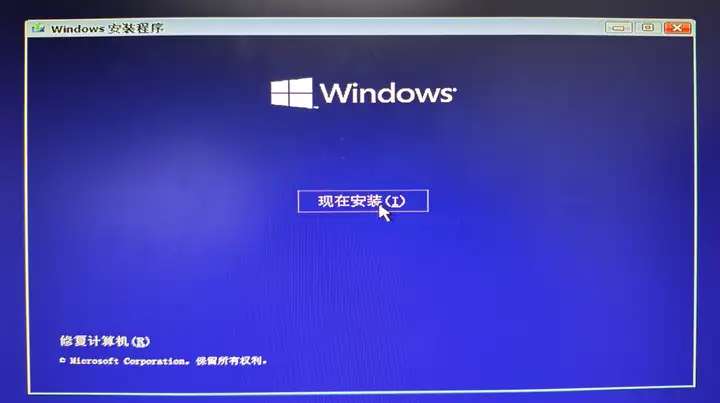
這一步點“我沒有產品密鑰”:
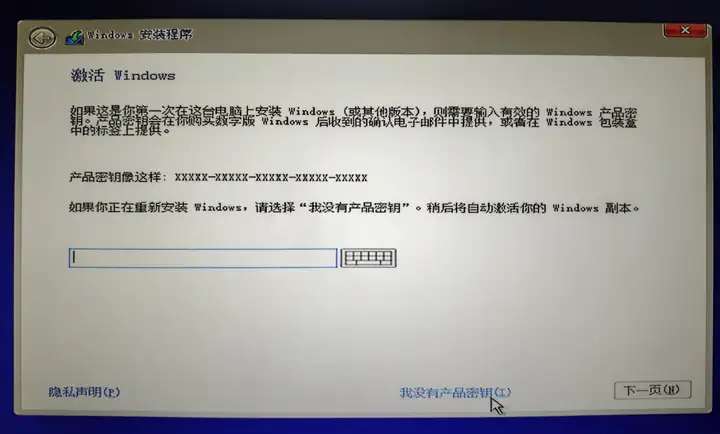
版本一般選擇專業版,功能齊全一些:
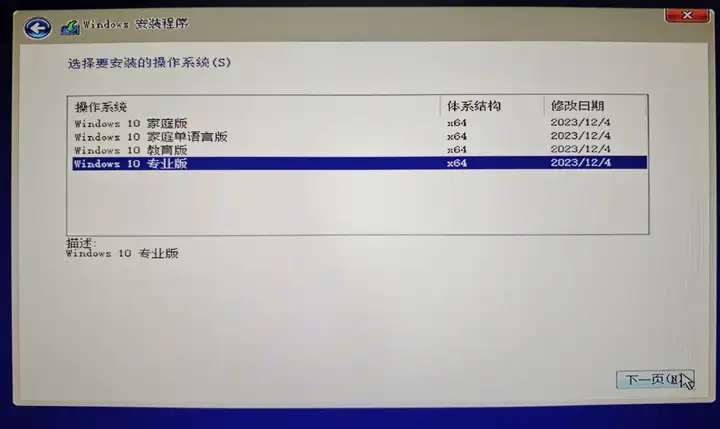
安裝類型選擇“自定義”:
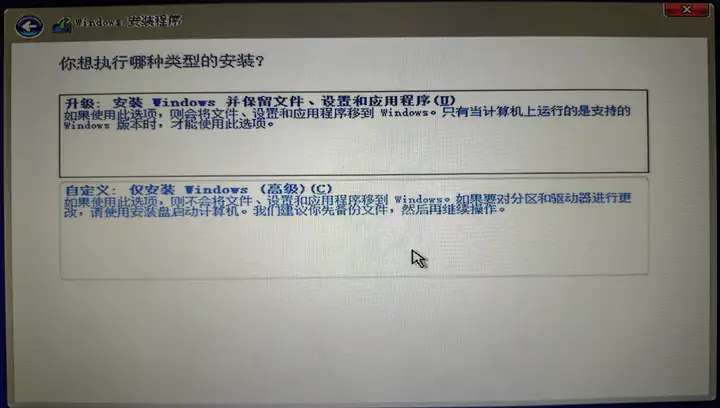
在分區界面,驅動器0就是一塊硬盤,一個硬盤可能有多個分區(所謂的C盤、D盤、E盤)。你可以挨個選中該硬盤的所有分區,然後一一刪除:
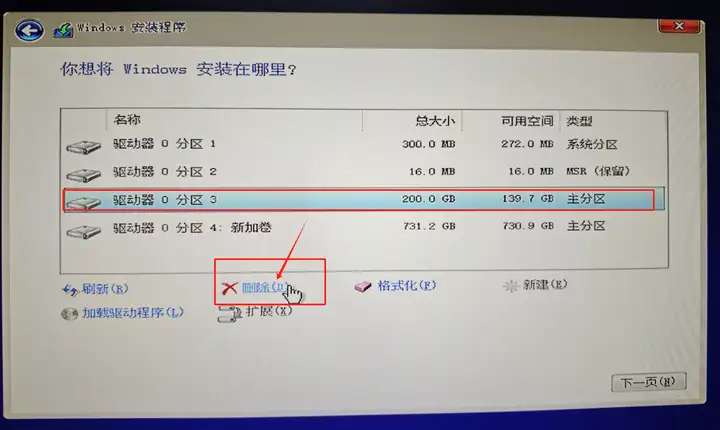
如果你有多塊硬盤,那這裏可能還會有驅動器1、驅動器2。請優先安裝進固態硬盤裏以提升電腦速度,或者先拆下其他硬盤防止干擾!!!
此外要注意:刪除老分區時,電腦硬盤裏的資料也會刪除,重要數據請提前備份!!!
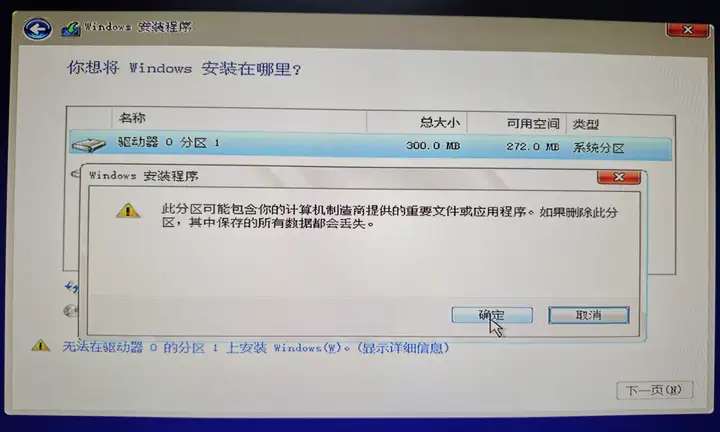
然後選中剩下的唯一一個“未分配的空間”,點擊下一步即可:
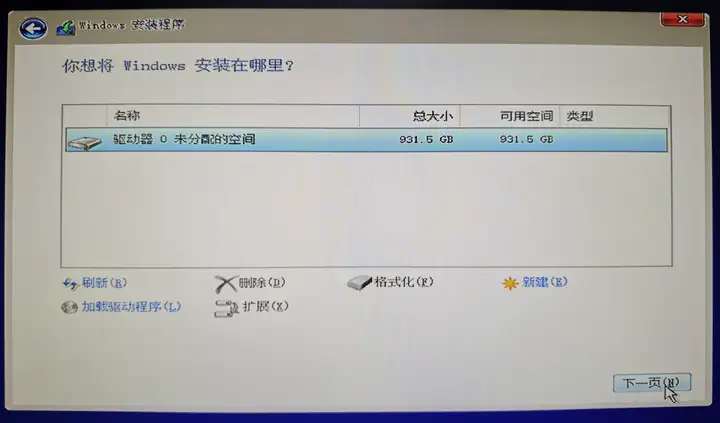
新電腦會只有“未分配”
再次經過等待後。進入桌面,成功安裝了系統,至此完成!
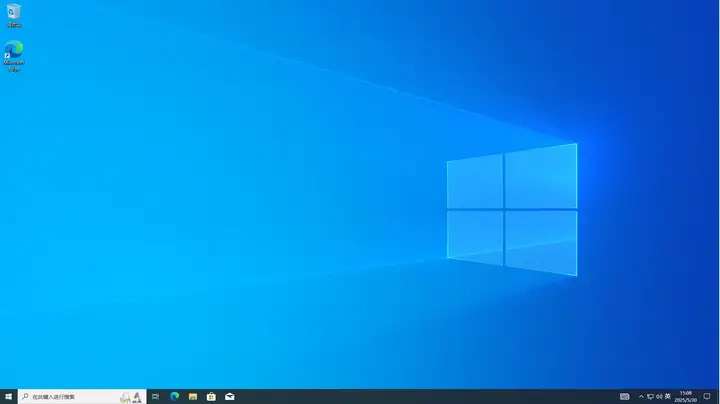
學會了,可以去幫心儀的女孩子/男孩子重裝系統啦
常見問題
這裏總結一些做系統過程中、可能會遇見的問題
windows無法安裝到這個磁盤。選中的磁盤採用GPT分區形式:
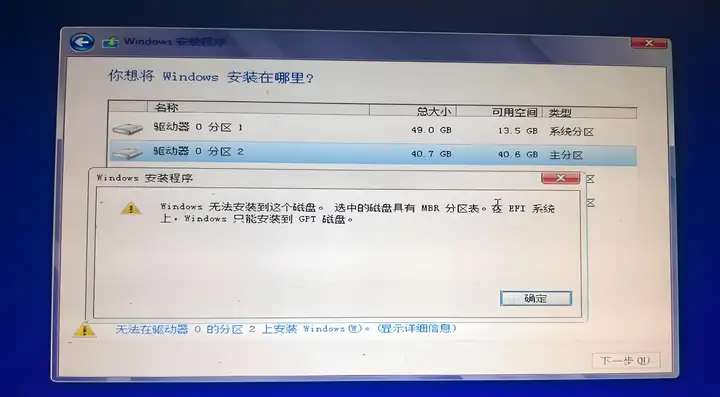
兩種原因:
1、沒有正確的設置啓動項,一定要確保把帶“U”或“UEFI”字樣的U盤設置爲第一啓動項!請返回BIOS界面,重新設置啓動項
2、沒有刪除乾淨該驅動器(硬盤)的分區。可返回分區界面,確保所有分區刪除後,再進行下一步
重裝系統過程藍屏
U盤不要插電腦前面板,要插在電腦菊花處:

前面板USB是通過跳線連接到主板上的,如果像上圖這樣插,可能由於干擾或數據丟失而導致做系統失敗!
如果已經插在電腦菊花處還是不行,那麼按照如下方法排查:
1、換一個USB接口
2、還不行?重新制作一遍系統U盤
3、還還不行?換個U盤
需要登陸微軟賬號
個別界面會讓你登錄微軟賬號、類似的界面統統選擇“跳過、脫機、以後再說、繼續執行有限操作”等跳過的選項:
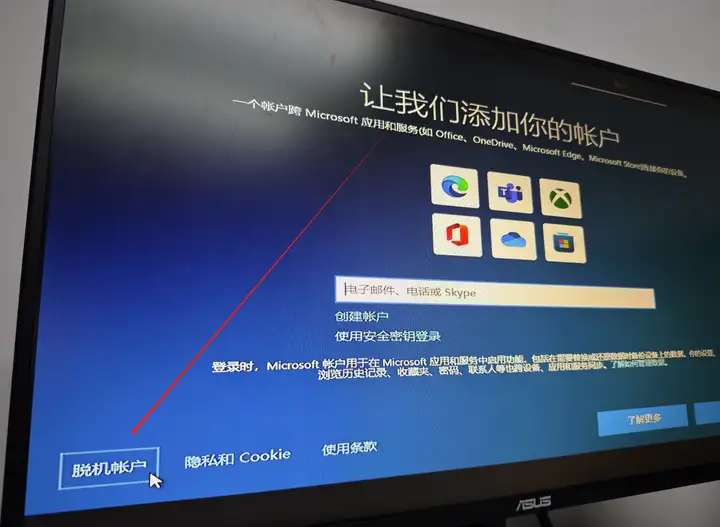
如果找不到,可以點擊“上一步”返回上一個界面,然後再找跳過的選項
需要強制聯網
安裝WIN11的話可能會遇到,需要你聯網,否則無法下一步:
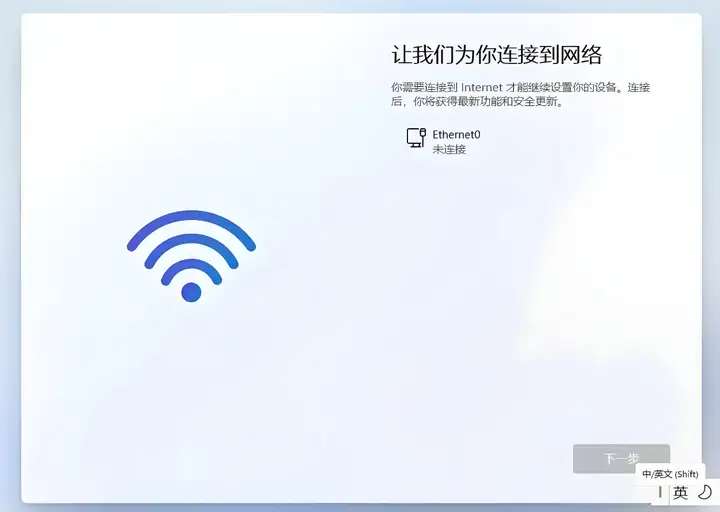
簡單的方法就是手機開個熱點,連上無線網跳過這步
但如果沒有無線網、也暫時連不了有線網。可以在界面中按下:shift+F10,調出一個窗口,再把下面引號裏的內容輸入進去:
“oobe\bypassnro”,再按回車即可跳過
該電腦必須支持TPM2.0
如圖,安裝WIN11過程提示不支持TPM2.0:
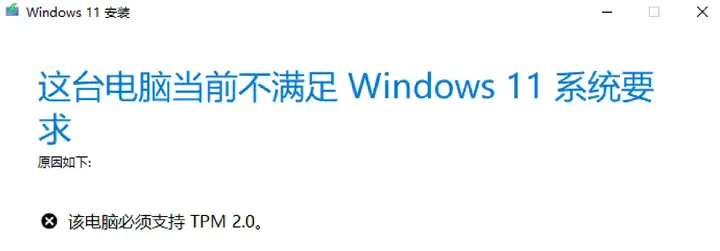
老電腦安裝WIN11時可能會遇見該問題,需要你進入BIOS,打開一個“TPM”的選項,以微星主板爲例:
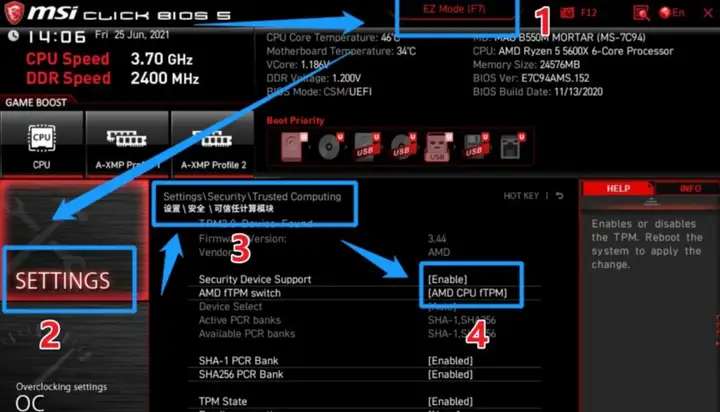
不同電腦的開啓方法大同小異,可以度娘一下具體的操作、開啓,此處不再贅述

結尾
本文適用快速給電腦做系統、數據不重要的萌新。而如果你的電腦有重要資料需要挽救,那需要PE(微型便攜系統)U盤重裝系統,具體的操作介紹可參考該文:

消滅信息差,科技簡單化!這裏是爲萌新科普的開關芝士,我是豆爵
歡迎你點贊關注電電我,將爲廣大萌新科普更多芝士!在此也祝廣大萌新端午快樂!
往期文章
更多遊戲資訊請關註:電玩幫遊戲資訊專區
電玩幫圖文攻略 www.vgover.com
















